Microsoft 365 CopilotはAIアシスタント機能で、Word・Excel・PowerPoint・OutlookなどOffice製品と連携し文章作成や資料作成、メール管理を自動化できます。無料版では質問応答や画像生成が可能で、有料版では各アプリでの高度な業務支援機能を利用できます。導入により単調作業の負担軽減と生産性向上が期待でき、具体的な活用事例や料金プラン、効果的な使い方のコツまで詳しく解説しています。
目次
- 1 Microsoft 365 Copilotとは?基本概要と特徴
- 2 Microsoft 365 Copilotの料金体系と導入方法
- 3 Microsoft 365 Copilotで実現できる業務効率化
- 4 各Officeアプリケーションでの具体的活用方法
- 5 その他Microsoft製品との連携機能
- 6 最新機能とアップデート情報
- 7 Microsoft 365 Copilotの導入メリット
- 8 実際の業務活用事例と効果
- 9 利用時の注意点とセキュリティ対策
- 10 効果的な活用のためのコツとベストプラクティス
- 11 よくある質問と疑問解決
- 12 Microsoft 365 Copilot導入の判断基準
Microsoft 365 Copilotとは?基本概要と特徴
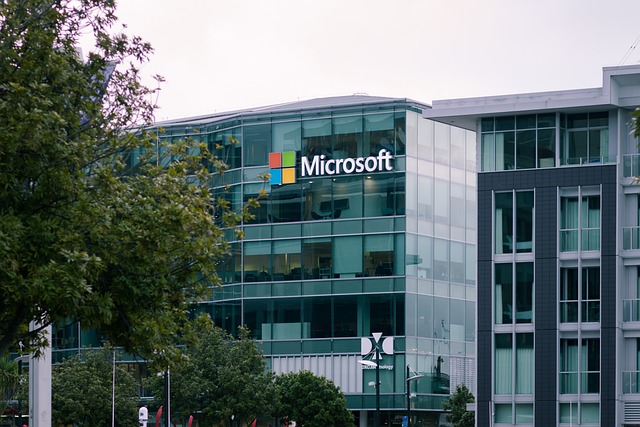
Microsoft 365 Copilotは、マイクロソフトが開発した次世代のAIアシスタント機能です。従来のOfficeアプリケーションにAIの力を統合し、日常業務を劇的に効率化することを目的としています。このツールは、単なる自動化機能を超えて、ユーザーの意図を理解し、創造的な作業をサポートする革新的なソリューションとして注目されています。
Microsoft 365 Copilotの定義と仕組み
Microsoft 365 Copilotは、大規模言語モデル(LLM)とMicrosoft 365アプリケーションを統合したAIアシスタントとして定義されます。この仕組みは、ユーザーが自然言語で指示を出すと、AIがその内容を解析し、適切なアクションを実行するというものです。
具体的な動作プロセスとしては、まずユーザーからの自然言語入力を受け取り、その意図をAIが解析します。次に、Microsoft Graph APIを通じて必要なデータにアクセスし、各Officeアプリケーションの機能と連携して結果を出力します。この一連の流れにより、従来は複数のステップが必要だった作業を、一つの指示で完了できるようになっています。
GPT-4ベースのLLMによる高度な自然言語処理
Microsoft 365 Copilotの核となる技術は、OpenAIのGPT-4をベースとした大規模言語モデルです。この先進的なAI技術により、人間の言葉を深く理解し、文脈に応じた適切な回答や提案を生成することが可能になっています。
GPT-4の特徴として、以下の能力が挙げられます:
- 複雑な文脈の理解と推論能力
- 多言語対応による国際的な業務サポート
- 創造的なコンテンツ生成能力
- 専門的な知識に基づく回答生成
これらの能力により、単純な定型業務から創造性が求められる企画立案まで、幅広い業務領域でのサポートが実現されています。
Microsoft 365アプリとのシームレスな統合
Microsoft 365 Copilotの最大の強みは、既存のOfficeアプリケーションとの完全な統合にあります。Word、Excel、PowerPoint、Outlook、Teamsといった日常的に使用されるアプリケーション内で、直接AI機能を利用できる設計となっています。
この統合により実現される主な機能は以下の通りです:
- アプリケーション間でのデータ連携と自動処理
- 既存のファイルや情報を活用したコンテンツ生成
- ユーザーの作業履歴を考慮した個別最適化
- セキュリティポリシーの継承と情報保護
このシームレスな統合により、新しいツールの学習コストを最小限に抑えながら、AIの恩恵を受けることができます。
GitHub Copilotとの違いについて
同じくマイクロソフトが提供するAIツールとして、GitHub Copilotが存在しますが、Microsoft 365 Copilotとは明確に異なる目的と機能を持っています。
主な違いは以下の通りです:
| 比較項目 | Microsoft 365 Copilot | GitHub Copilot |
|---|---|---|
| 対象ユーザー | 一般的なビジネスユーザー | プログラマー・開発者 |
| 主な用途 | 文書作成、データ分析、プレゼン作成 | プログラミング支援、コード生成 |
| 統合アプリ | Office 365アプリケーション | 開発環境・IDE |
| 支援内容 | ビジネス業務全般 | ソフトウェア開発 |
Microsoft 365 Copilotは、プログラミング知識を必要とせず、日常的なビジネス業務を効率化することに特化している点が大きな特徴です。
無料版と有料版の違い
Microsoft 365 Copilotには、利用形態に応じて複数のプランが用意されており、それぞれ利用できる機能や制限が異なります。
基本的な区分として、以下のような違いがあります:
- 無料版(限定機能):基本的なAI機能の体験が可能
- 個人向け有料版:個人ユーザー向けの包括的機能
- 法人向け有料版:企業での本格運用に対応した高度機能
無料版では機能制限や利用回数の制限があるのに対し、有料版では以下のような拡張機能が利用できます:
- 無制限または高い上限でのAI機能利用
- 優先的なサーバーアクセスと高速処理
- 高度なデータ分析機能
- 企業向けセキュリティとコンプライアンス機能
- 管理者向けの統制機能
企業での導入を検討する際は、業務要件とセキュリティ要件を満たす適切なプランの選択が重要になります。
Microsoft 365 Copilotの料金体系と導入方法

Microsoft 365 Copilotの導入を検討する際、料金体系の理解と適切な導入手順の把握は非常に重要です。法人向けと個人向けでライセンス形態が大きく異なるため、組織の規模や利用目的に応じて最適なプランを選択する必要があります。
法人向けライセンスの料金と契約条件
法人向けMicrosoft 365 Copilotは、既存のMicrosoft 365サブスクリプションに追加するアドオンライセンスとして提供されています。Enterprise E3またはE5、Business Premium、Business Standardなどの対象プランを既に契約している企業が利用対象となります。
契約条件として重要なのは、最小契約期間と最小ライセンス数の制限です。法人向けライセンスでは年間契約が基本となり、月次での解約は通常認められていません。また、一定数以上のライセンス購入が必要な場合があるため、小規模企業では導入ハードルが高くなる可能性があります。
- 既存のMicrosoft 365ライセンスが前提条件
- 年間契約による長期コミット
- 企業規模に応じた最小購入数制限
- ボリュームライセンス契約での割引適用
個人向けCopilot Proの料金プラン
個人ユーザー向けには「Copilot Pro」という月額サブスクリプションサービスが提供されています。このプランは個人事業主や小規模チーム、法人契約の要件を満たさない組織に適しています。
Copilot Proの特徴として、Microsoft 365 Personal または Microsoft 365 Familyの契約者が追加で契約できる点があります。法人向けライセンスと比較すると機能に一部制限がありますが、個人レベルでの生産性向上には十分な機能を提供しています。
- 月額課金による柔軟な契約形態
- Microsoft 365 PersonalまたはFamilyが前提
- いつでも解約可能な契約条件
- 個人向けOfficeアプリでのCopilot機能利用
導入手順と事前準備
Microsoft 365 Copilotの導入は、計画的な準備と段階的な実装が成功の鍵となります。技術的な設定だけでなく、組織内でのライセンス管理や利用者への展開計画も重要な要素です。
課金プロファイルの作成とライセンス購入
まず、Microsoft 365管理センターにアクセスして課金プロファイルの設定を行います。既存のMicrosoft 365テナントに管理者権限でログインし、「課金」→「製品を購入」からCopilotライセンスを検索します。
購入プロセスでは、必要なライセンス数の指定と支払い方法の設定が必要です。法人の場合は請求書払いや銀行振込などの支払いオプションも利用できます。購入前には必ず前提条件となるMicrosoft 365ライセンスが有効であることを確認してください。
ライセンス付与と設定
ライセンス購入後は、管理センターの「ユーザー」セクションから個別のユーザーにCopilotライセンスを割り当てます。ライセンス付与は即座に反映されますが、実際の機能が利用可能になるまで最大24時間かかる場合があります。
設定において重要なのは、組織のセキュリティポリシーに応じたデータ保護設定の確認です。Microsoft Purviewなどのコンプライアンス機能との連携設定も併せて確認し、必要に応じて追加の設定を行います。
最終確認と動作テスト
全ての設定完了後、実際のOfficeアプリケーションでCopilot機能が正常に動作するかテストを実施します。Word、Excel、PowerPointなどの主要アプリでCopilotアイコンの表示とプロンプト入力による応答を確認します。
動作テストでは、基本的な文書作成支援から始めて、徐々に高度な機能を試すことを推奨します。また、エラーが発生した場合は、ライセンスの有効性やネットワーク接続、アプリケーションのバージョンを再確認してください。テスト完了後は、利用者向けの簡単なガイドラインを作成し、組織全体での効果的な活用を促進することが重要です。
Microsoft 365 Copilotで実現できる業務効率化

Microsoft 365 Copilotは、AI技術を活用して従来の業務プロセスを根本的に変革し、劇的な業務効率化を実現する革新的なツールです。単なる作業支援にとどまらず、働き方そのものを進化させることで、組織全体の生産性向上に大きく貢献します。
単調作業の負担軽減と自動化
Microsoft 365 Copilotの最も大きなメリットの一つが、日常業務における単調で時間のかかる作業を大幅に削減できることです。従来手作業で行っていた定型的なタスクをAIが自動化することで、従業員は創造性を必要とする業務に集中できるようになります。
具体的には、以下のような単調作業が自動化されます:
- 会議議事録の作成と要点の整理
- 定型メールの下書き作成
- データの整理・分類・フォーマット調整
- レポートやプレゼン資料の初期案作成
- スケジュール調整や会議設定
これらの自動化により、従業員一人あたり週に数時間から十数時間の作業時間を削減することが可能になり、より価値の高い業務に時間を充てることができます。
コア業務への集中時間確保
単調作業から解放されることで、従業員は本来の専門性を活かしたコア業務に集中する時間を大幅に確保できるようになります。Microsoft 365 Copilotは、業務の優先順位を適切に判断し、重要な業務により多くのリソースを配分できる環境を創出します。
コア業務への集中を支援する機能として、以下が挙げられます:
- 重要度の高いメールや文書の自動識別
- 優先すべきタスクの提案と整理
- 会議の必要性判断と効率的な進行サポート
- プロジェクトの進捗管理と課題の早期発見
これにより、戦略的思考や創造的な問題解決により多くの時間を投資できるようになり、組織の競争力向上に直結する成果を生み出すことが可能になります。
生産性向上とリソース最適化
Microsoft 365 Copilotは、個人の生産性向上だけでなく、組織全体のリソース配分を最適化することで、全社的な効率性の向上を実現します。AIによる分析とサポートにより、無駄な工数の削減と最適なワークフローの構築が可能になります。
リソース最適化の具体的な効果は以下の通りです:
| 最適化領域 | 効果 |
|---|---|
| 時間配分 | 高付加価値業務への時間シフト |
| 人員配置 | スキルに応じた最適なタスク割り当て |
| 情報共有 | 必要な情報の迅速な検索と共有 |
| 意思決定 | データに基づく迅速で正確な判断 |
組織全体の生産性が20-30%向上するケースも報告されており、投資対効果の高いデジタル変革を実現できます。
自然言語による個人スキルの拡張
Microsoft 365 Copilotの革新的な特徴の一つが、自然言語でのコミュニケーションを通じて、個人の能力を大幅に拡張できることです。従来は専門的な知識やスキルが必要だった作業も、直感的な日本語での指示により実行できるようになります。
自然言語による能力拡張の例:
- 複雑なExcel関数やマクロを自然言語で指示して実行
- PowerPointのデザインや構成を口頭で説明して自動生成
- データ分析やグラフ作成を会話形式で実現
- プログラミングコードを自然言語で記述・修正
- 多言語翻訳や文書の専門用語解説
この機能により、ITスキルに関係なく全ての従業員が高度なデジタルツールを活用できるようになり、組織全体のデジタルリテラシー向上と業務の標準化が同時に実現されます。結果として、個人のスキル格差を縮小し、チーム全体のパフォーマンス向上に大きく貢献します。
各Officeアプリケーションでの具体的活用方法
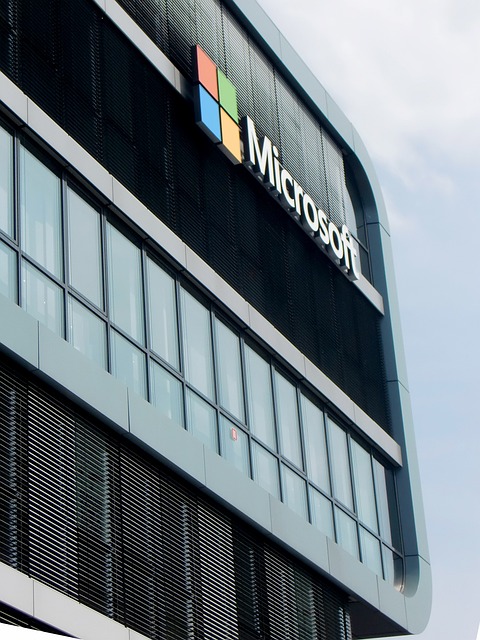
Microsoft 365 Copilotの真価は、各Officeアプリケーションとの深い統合によって発揮されます。普段使用しているWord、Excel、PowerPoint、Outlook、Teams、OneNote、OneDriveなどの各アプリケーションで、自然言語での指示によって高度な業務支援を受けることができるのが最大の特徴です。
Wordでの文書作成支援機能
Microsoft 365 CopilotのWordとの連携は、文書作成プロセスを根本から変革します。従来の手動による文書作成から、AIと協力した効率的な執筆環境への移行を実現し、文章の質と作成速度の両方を大幅に向上させることができます。
下書き案の自動生成
Copilotは、簡潔な指示から本格的な文書の下書きを自動生成する機能を提供します。「営業報告書を作成して」「新商品の企画書の骨子を作って」といった自然言語での指示により、適切な構成と内容を持つ文書の初稿を瞬時に作成できます。この機能により、文書作成の初期段階でのハードルが大幅に下がり、より創造的な部分に集中できるようになります。
文章の校正と改善提案
作成した文書に対して、Copilotは包括的な校正と改善提案を行います。文法や表記の修正はもちろん、文章の論理性、読みやすさ、適切な語彙の選択まで幅広く分析し、具体的な改善案を提示します。また、文書の目的や読み手に応じて、より適切なトーンや表現方法への変更も提案するため、プロフェッショナルな品質の文書を効率的に完成させることが可能です。
Excelでのデータ分析と可視化
ExcelにおけるCopilotの活用は、データ分析業務を専門的なスキルを持たないユーザーでも高度に実行できるように変革します。複雑な関数やマクロの知識がなくても、自然言語での指示によってプロレベルの分析結果を得ることができるのが特徴です。
データの自動調整と整理
Copilotは、乱雑な状態のデータを自動的に整理・調整する機能を提供します。重複データの除去、欠損値の処理、データ形式の統一など、通常は手作業で時間のかかる作業を瞬時に実行できます。「このデータを分析しやすい形に整理して」という指示だけで、適切な列の並び替えや不要な空白の削除、データ型の最適化まで自動的に行われます。
高度な分析とレポート生成
データの準備が完了すると、Copilotは高度な統計分析やトレンド分析を実行し、視覚的にわかりやすいレポートを生成します。売上データから季節性の傾向を抽出したり、顧客データから購買パターンを分析したりといった複雑な分析も、専門知識なしに実行可能です。生成されるグラフや表は、そのままプレゼンテーション資料として使用できるクオリティを持っています。
Pythonとの連携機能
ExcelのCopilotは、Pythonとの連携により、さらに高度なデータサイエンス機能を提供します。機械学習による予測分析や複雑な統計処理を、Pythonコードの知識がなくても自然言語の指示で実行できます。この機能により、従来は専門的なプログラミングスキルが必要だった高度な分析が、一般的なビジネスユーザーでも活用できるようになります。
PowerPointでのプレゼン資料作成
PowerPointにおけるCopilotの機能は、プレゼンテーション資料作成の概念を大きく変えます。内容の企画から視覚的なデザイン、さらには発表の準備まで、包括的な支援を受けることができ、より説得力のあるプレゼンテーションを効率的に作成できます。
スライドの自動生成
Copilotは、テーマや要点を指定するだけで、完全な構成を持つプレゼンテーション資料を自動生成します。「新商品の営業プレゼンを作成して」「四半期業績報告のスライドを準備して」といった指示により、適切なスライド構成と内容を持つ資料が短時間で完成します。各スライドには論理的な流れと適切な情報量が配置され、聴衆の関心を引きつける効果的なストーリーラインが自動的に構築されます。
デザイン提案とブランド管理
作成されたスライドに対して、Copilotは企業のブランドガイドラインに沿ったデザイン提案を行います。カラーパレットの統一、フォントの選択、レイアウトの最適化など、プロフェッショナルな見た目を保ちながら、ブランドイメージを適切に反映した資料を作成できます。また、スライド間の一貫性も自動的に保たれ、統一感のあるプレゼンテーション資料が完成します。
画像生成ツールDALL-Eとの連携
CopilotはDALL-Eとの連携により、プレゼンテーションに最適なオリジナル画像を生成する機能を提供します。「データ分析を表現するイラスト」「チームワークをイメージした図」といった指示により、プレゼンテーションの内容に完璧にマッチした独自の画像を作成できます。この機能により、著作権の心配なく、プレゼンテーションの訴求力を高める視覚的要素を簡単に追加できます。
Outlookでのメール管理効率化
OutlookにおけるCopilotの活用は、日々のメール業務を劇的に効率化します。受信メールの処理から送信メールの作成まで、AIの支援により時間を大幅に短縮しながら、コミュニケーションの品質を向上させることができます。
メール作成の自動化
Copilotは、メールの目的と要点を指定するだけで、適切なトーンと構成を持つメール文面を自動生成します。顧客への提案メール、社内への報告メール、会議の招待メールなど、用途に応じて最適化された文面が作成され、送信者の意図を正確に伝えることができます。また、受信メールに対する返信も、内容を理解した上で適切な回答を自動生成するため、メール処理にかかる時間を大幅に削減できます。
メール要約と優先度設定
大量の受信メールに対して、Copilotは重要度に応じた自動分類と要約機能を提供します。長文のメールから要点を抽出し、短時間で内容を把握できる要約を作成するとともに、緊急度や重要度に基づいて優先順位を自動設定します。これにより、重要なメールを見落とすリスクを減らし、効率的なメール処理が可能になります。
Teamsでの会議サポート機能
Microsoft TeamsでのCopilot活用は、オンライン会議の生産性を飛躍的に向上させます。会議の進行から記録、フォローアップまで包括的にサポートし、参加者全員がより集中して議論に参加できる環境を提供します。
会議内容の要約と議事録作成
Copilotは会議中の発言を自動的に分析し、重要なポイントを抽出して構造化された議事録を作成します。決定事項、アクションアイテム、次回までの宿題などが明確に整理され、参加者全員が同じ理解を共有できる形で文書化されます。この機能により、会議後の議事録作成作業が不要になり、担当者の負担を大幅に軽減できます。
リアルタイムでの質疑応答支援
会議中にCopilotに質問することで、議論に関連する情報や過去の資料から適切な回答を瞬時に得ることができます。「前回のプロジェクト会議で決まった予算は?」「類似案件での成功事例は?」といった質問に対して、組織内の文書やデータから関連情報を検索し、会議の流れを止めることなく必要な情報を提供します。
OneNoteでのアイデア整理とリスト作成
OneNoteでのCopilot活用は、創造的な思考プロセスとアイデアの体系化を強力にサポートします。散在する情報やアイデアを効率的に整理し、プロジェクトや業務に活用しやすい形に構造化する機能を提供します。ブレインストーミングで生まれた断片的なアイデアを論理的に整理したり、リサーチした情報を体系的にまとめたりする作業において、人間の創造性とAIの整理能力を組み合わせた効果的なワークフローを実現できます。また、会議のメモや学習ノートを自動的にカテゴリ分けし、後から検索しやすい形で保存する機能も提供され、知識の蓄積と活用を促進します。
OneDriveでのファイル管理機能
OneDriveにおけるCopilotの機能は、クラウドストレージ上のファイル管理を革新的に改善します。大量のファイルの中から必要な文書を素早く見つけ出したり、ファイルの内容を分析して適切な分類を行ったりする機能を提供します。「先月の売上レポートを探して」「プロジェクトXに関連するすべてのファイルを表示して」といった自然言語での検索により、従来のフォルダ構造に依存しない直感的なファイル管理が可能になります。また、ファイルの内容を理解した上での自動タグ付けや関連ファイルの提案機能により、情報の整理と発見を大幅に効率化し、チーム全体での知識共有を促進します。
その他Microsoft製品との連携機能

Microsoft 365 Copilotは、Office アプリケーション以外のMicrosoft製品とも幅広く連携し、企業の業務効率化を包括的にサポートします。これらの連携機能により、組織全体のワークフローを最適化し、社員のエンゲージメント向上や開発業務の効率化まで実現可能です。
Vivaプラットフォームでの活用
Microsoft VivaプラットフォームとMicrosoft 365 Copilotの連携により、従業員体験の向上と学習機会の最大化を図ることができます。Copilotの自然言語処理能力を活用することで、個々の従業員に最適化されたサポートを提供し、組織全体の生産性向上に貢献します。
Viva Learningでの研修支援
Viva LearningとMicrosoft 365 Copilotの組み合わせにより、パーソナライズされた学習体験を提供できます。Copilotは従業員のスキルレベルや業務内容を分析し、最適な学習コンテンツを推奨します。また、研修資料の要約作成や理解度テストの自動生成も可能で、人事担当者の負担を大幅に軽減します。学習進捗の分析レポートも自動作成され、個人の成長と組織全体のスキル向上を効率的に管理できます。
Viva Engageでのエンゲージメント向上
Viva EngageでのMicrosoft 365 Copilot活用により、社内コミュニケーションの質と効率が向上します。Copilotは投稿内容の改善提案や、エンゲージメントを高める投稿文の自動生成を支援します。また、社内の質問に対する回答候補の提示や、過去の議論内容の要約作成も可能で、知識共有の促進と組織内での情報流通を活性化します。
Loopでのタスク・プロジェクト管理
Microsoft LoopとCopilotの連携により、チーム協働とプロジェクト管理が大幅に効率化されます。Copilotは会議での議論内容を自動でLoopコンポーネントに整理し、アクションアイテムやタスクリストを自動生成します。プロジェクトの進捗状況をリアルタイムで分析し、遅延リスクの早期発見や改善提案も提供します。複数のプロジェクト間での情報共有もスムーズに行え、組織全体での協働効率を最大化できます。
Formsでのアンケート作成支援
Microsoft FormsでのCopilot活用により、効果的なアンケートや調査フォームの作成が簡単になります。目的に応じた質問項目の自動生成や、回答者の属性に適した質問形式の提案を受けることができます。収集された回答データの分析も自動化され、トレンドの把握や改善ポイントの抽出が効率的に行えます。顧客満足度調査や社内アンケートなど、様々な用途で活用でき、データドリブンな意思決定を支援します。
Power Platformでのアプリ開発支援
Power PlatformとMicrosoft 365 Copilotの統合により、ローコード・ノーコード開発がさらに簡単になります。Copilotは業務要件を自然言語で理解し、最適なアプリケーション構成やフロー設計を自動提案します。Power Appsでのアプリ作成時には、UI設計やデータモデルの構築をガイドし、Power Automateでは複雑なワークフローの作成を支援します。開発工数の削減と品質向上を同時に実現し、IT部門以外の担当者でも高品質なソリューションを構築できます。
Microsoft 365 Chat(旧Business Chat)の活用
Microsoft 365 Chatは、組織内のあらゆるデータとアプリケーションを横断的に活用できる統合的なAIアシスタント機能です。メール、文書、チャット履歴、カレンダー情報を総合的に分析し、業務に関する複雑な質問にも的確に回答します。例えば、特定のプロジェクトに関する最新情報の集約や、関連する会議資料の検索と要約を一度に実行できます。組織全体の情報を活用した意思決定支援により、業務効率と判断精度の両方を向上させることができます。
最新機能とアップデート情報
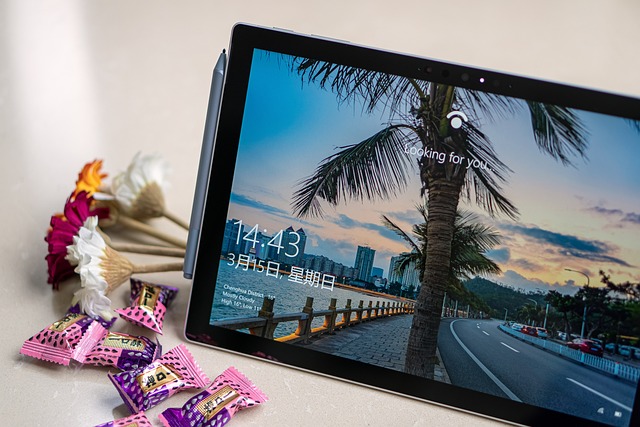
Microsoft 365 Copilotは継続的な機能向上により、ユーザーの業務効率化をさらに推進しています。最新のアップデートでは、従来の文書作成支援やデータ分析機能に加えて、より高度なカスタマイズ機能や共同作業を支援する新機能が追加されました。これらの機能により、企業固有のニーズに対応したAI活用が可能となり、Microsoft 365 Copilotで何ができるかの範囲が大幅に拡張されています。
Copilot Studioの機能と活用方法
Copilot Studioは、企業独自のビジネス要件に合わせたカスタムCopilotの作成を可能にする統合開発環境です。この機能により、標準的なMicrosoft 365 Copilotの機能を基盤としながら、組織特有のワークフローや業務プロセスに最適化されたAIアシスタントを構築できます。
主な機能として以下の要素が挙げられます:
- ドラッグアンドドロップによる直感的なボット作成インターface
- 既存の業務システムやデータベースとの連携設定
- カスタムプロンプトテンプレートの作成と管理
- 部門別や役職別の権限設定機能
- パフォーマンス分析とレポート機能
具体的な活用方法では、人事部門向けの採用プロセス支援ボットや、営業部門向けの顧客対応支援システムなど、部門特化型のソリューション構築が可能です。これにより、Microsoft 365 Copilotで何ができるかという問いに対して、より具体的で実用的な回答を提供できるようになります。
Copilot Chatでのエージェント作成
Copilot Chatでのエージェント作成機能は、従来のチャット機能を大幅に進化させた革新的な機能です。この機能により、ユーザーは特定の業務領域に特化した対話型AIエージェントを作成し、チーム内での知識共有や問題解決を効率化できます。
エージェント作成の主要な特徴は以下の通りです:
- 専門知識の学習機能:企業内のドキュメントやマニュアルを学習素材として活用
- 対話履歴の活用:過去の質疑応答から最適な回答パターンを学習
- マルチモーダル対応:テキスト、音声、画像を組み合わせた包括的な対応
- リアルタイム更新:新しい情報や手順の追加による継続的な改善
実際の活用シーンでは、IT部門でのトラブルシューティング支援エージェントや、法務部門での契約書レビュー支援エージェントなどの構築が可能です。これらのエージェントは、専門的な質問に対して即座に適切な回答を提供し、業務の標準化と効率化を実現します。
Copilot Pagesの共同作業機能
Copilot Pagesは、チームでの協働作業を革新する新機能として注目されています。この機能は、従来の文書共有の概念を超えて、AIが積極的に参加する共同作業空間を提供し、チーム全体の創造性と生産性を向上させます。
Copilot Pagesの核となる機能には以下があります:
| 機能名 | 説明 | メリット |
|---|---|---|
| リアルタイム共同編集 | 複数メンバーが同時にAIと協働して文書を作成 | 作業効率の大幅向上 |
| アイデア提案機能 | 文脈に応じたコンテンツや構成の自動提案 | 創造性の向上と発想の多様化 |
| バージョン管理 | 変更履歴の自動追跡と復元機能 | 安全な協働環境の確保 |
| コメント統合 | AIが関連する過去のコメントや議論を自動整理 | 情報の体系化と参照の効率化 |
この機能により、プロジェクト企画書の作成や戦略文書の策定において、チームメンバーとAIが一体となって高品質な成果物を生み出すことが可能になります。特に、ブレインストーミングセッションでは、AIが提案するアイデアが人間の発想を刺激し、従来では考えつかなかった革新的なソリューションの発見につながります。
最新のアップデート内容と改善点
Microsoft 365 Copilotの最新アップデートでは、ユーザーフィードバックに基づく機能強化と新機能の追加が実施されています。これらの改善により、Microsoft 365 Copilotで何ができるかの可能性がさらに拡張され、より幅広い業務シーンでの活用が期待できます。
主要なアップデート内容は以下の通りです:
パフォーマンスの向上:応答速度の最大30%改善により、リアルタイムでの作業支援がよりスムーズに
- 多言語対応の強化:日本語処理能力の向上と、より自然な表現での回答生成
- セキュリティ機能の強化:企業データの保護レベル向上と、より細かなアクセス制御機能
- 統合機能の拡充:サードパーティアプリケーションとの連携強化
- カスタマイズ性の向上:企業固有の用語や業界専門用語への対応改善
- 音声機能の強化:音声認識精度の向上と、より自然な音声対話の実現
また、ユーザビリティの面では、初心者向けのガイド機能や、効果的なプロンプト作成を支援するヒント機能が追加されました。これにより、技術的な知識が少ないユーザーでも、Microsoft 365 Copilotの豊富な機能を効果的に活用できる環境が整備されています。
さらに、エンタープライズ向けの機能として、使用状況の詳細な分析レポート機能や、ROI測定のためのメトリクス収集機能も強化され、組織レベルでのAI活用効果を定量的に評価することが可能になりました。
Microsoft 365 Copilotの導入メリット

Microsoft 365 Copilotを組織に導入することで、従来のワークフローを根本から変革し、業務効率性を飛躍的に向上させることができます。AI技術を活用した生産性向上ツールとして、企業の競争力強化に大きく貢献する具体的なメリットを詳しく見ていきましょう。
文書・資料作成の大幅な時間短縮
Microsoft 365 Copilotは、文書や資料作成における作業時間を劇的に短縮します。従来であれば数時間を要していた企画書や報告書の作成が、適切なプロンプトを与えることで数分から数十分で完成できるようになります。
Wordでは文書の下書きから校正まで一貫したサポートを受けられ、PowerPointでは構成案に基づいたスライドの自動生成が可能です。特に定型的な文書作成において、その効果は顕著に現れます。社内メールの作成、会議資料の準備、契約書のドラフト作成など、日常的な業務における時間削減効果により、従業員はより創造的で付加価値の高い業務に集中できるようになります。
また、文書の品質向上も重要なメリットです。AIが提案する表現や構成により、統一された品質の文書を継続的に作成できるため、組織全体での文書品質の底上げも期待できます。
データ分析能力の向上とスキルアップ
Excelでのデータ分析機能により、従来は専門知識を必要としていた高度な分析が、自然言語での指示だけで実現できるようになります。統計的分析、データの可視化、トレンド予測など、専門的なスキルを持たないユーザーでも高度な分析結果を得られることは、組織の意思決定力向上に直結します。
Python連携機能を活用することで、プログラミング知識がなくても複雑なデータ処理や機械学習的な分析が可能になります。これにより、各部門の担当者が自立的にデータ分析を行えるようになり、IT部門への依存度を下げながら分析の迅速性を向上させることができます。
従業員のスキルアップという観点では、AIとの協働を通じてデータ分析の考え方や手法を自然に学習できる環境が整います。結果として、組織全体のデータリテラシー向上が期待できます。
意思決定スピードの加速化
Microsoft 365 Copilotは、意思決定に必要な情報収集と分析の時間を大幅に短縮します。大量の文書やデータから必要な情報を瞬時に抽出し、要約や比較分析を自動化することで、経営陣や管理職が迅速な判断を下せる環境を構築します。
会議での議事録自動作成や要点整理機能により、意思決定プロセスの透明性と追跡可能性も向上します。過去の決定事項や議論の経緯を効率的に参照できるため、一貫性のある意思決定が可能になります。
さらに、複数の選択肢に対する比較分析や、リスク評価の支援機能により、より客観的で根拠に基づいた意思決定が促進されます。これにより、組織の戦略的優位性を維持しながら、市場の変化に素早く対応できる体制が整います。
チームコラボレーションの質的向上
TeamsやOneDrive、Loopなどの連携機能により、チームワークの質と効率性が同時に向上します。会議中のリアルタイム要約機能や、プロジェクト文書の自動整理機能により、チームメンバー間の情報共有がスムーズになります。
非同期コミュニケーションの質も向上し、時差のあるグローバルチームでも効果的な協働が可能になります。メールの自動要約機能や、重要度に応じた優先順位付け機能により、コミュニケーションの効率性と正確性が向上します。
プロジェクト管理においても、進捗状況の自動追跡や課題の早期発見機能により、チーム全体のパフォーマンス向上が期待できます。各メンバーの作業負荷の可視化や、スキルマッチングの支援により、より効果的なリソース配分が実現できるようになります。
実際の業務活用事例と効果

Microsoft 365 Copilotの実際の導入効果を理解するためには、具体的な業務活用事例を見ることが重要です。多くの企業がCopilotを導入することで、従来の業務プロセスに大幅な改善をもたらし、生産性向上を実現しています。ここでは、実際の現場で報告されている成果事例を詳しく紹介し、Microsoft 365 Copilotが何ができるのかを具体的に示していきます。
契約書チェック業務での時間削減効果
法務部門や営業部門において、契約書の確認・チェック業務は非常に時間のかかる重要なプロセスです。Microsoft 365 Copilotを活用することで、この業務に革命的な変化がもたらされています。
従来の契約書チェック業務では、法務担当者が文書を一字一句確認し、リスクのある条項や不備を手作業で発見する必要がありました。しかし、Copilotを導入した企業では、WordでCopilotに契約書の問題点を抽出させることで、チェック時間を約60-70%短縮できたという報告があります。
具体的な活用方法として、以下のような手順が効果的であることが実証されています:
- 契約書ドラフトをWordで開き、Copilotに「この契約書で注意すべき条項はありますか」と質問
- リスクの高い条項や曖昧な表現を自動で特定・ハイライト
- 業界標準との比較や改善案の自動提案
- 過去の類似契約書との相違点の抽出
ある金融サービス企業では、月間約200件の契約書処理において、1件あたり平均2時間かかっていた作業が45分に短縮され、法務チームがより戦略的な業務に集中できるようになったと報告しています。また、人的ミスによる見落としも大幅に減少し、契約品質の向上も同時に実現しました。
顧客コミュニケーション改善の実例
営業部門や顧客サポート部門において、Microsoft 365 Copilotは顧客とのコミュニケーション品質向上に大きな効果を発揮しています。特にOutlookとの連携により、メール作成効率と顧客満足度の両方が向上している事例が多数報告されています。
ある製造業企業の営業部門では、Copilotを活用して顧客への提案メールの質を大幅に向上させました。従来は営業担当者の文章力に依存していた提案内容が、Copilotによる提案で成約率が約25%向上したという成果を上げています。
具体的な改善事例として以下のような活用が挙げられます:
- 顧客の業界や課題に応じたパーソナライズされた提案メールの自動生成
- 過去のメール履歴を分析した最適なトーンでの返信作成
- 複雑な技術内容を顧客レベルに応じて分かりやすく説明
- フォローアップメールのタイミングと内容の最適化
また、カスタマーサポート部門では、Teamsでの顧客対応においてCopilotが会議内容をリアルタイムで要約し、重要なポイントを自動で抽出する機能が活用されています。これにより、顧客対応時間を平均30%短縮しながら、対応品質の標準化を実現しました。顧客からの満足度調査でも、「回答の質が向上した」「対応が迅速になった」という評価が大幅に増加しています。
問題解決能力向上の成果事例
Microsoft 365 Copilotは、複雑な問題の分析と解決策の立案において、従業員の能力を大幅に拡張する効果を示しています。特にデータ分析が苦手な従業員でも、Copilotのサポートにより高度な問題解決ができるようになった事例が注目されています。
ある小売チェーンでは、店舗運営における様々な課題解決にCopilotを活用し、大きな成果を上げています。売上データの分析にExcel Copilotを使用することで、従来は専門のデータアナリストに依頼していた分析作業を、現場マネージャーが自分で実行できるようになりました。
具体的な問題解決の成功事例:
- 売上低迷の原因分析:複数店舗の売上データから、商品カテゴリー、時間帯、顧客層別の詳細分析を実施し、特定商品の配置変更により売上15%向上
- 在庫最適化:季節変動や地域特性を考慮した在庫予測モデルを作成し、廃棄ロスを40%削減
- 人員配置の最適化:来店客数パターンの分析により、効率的なシフト管理を実現し、人件費を20%削減
また、プロジェクト管理においても大きな効果が報告されています。あるIT企業では、PowerPoint CopilotとTeams Copilotを組み合わせて、プロジェクトの課題分析と解決策の立案を効率化しました。問題発生から解決策実装までの時間が平均50%短縮され、プロジェクトの成功率も大幅に向上しています。
特に注目すべきは、Copilotが単なる作業効率化ツールを超えて、従業員の思考プロセス自体を支援している点です。複雑な問題に対して多角的な視点からの分析を提案し、見落としがちな要因を指摘することで、従業員の問題解決スキル自体の向上にも寄与していることが多くの企業で確認されています。
利用時の注意点とセキュリティ対策

Microsoft 365 Copilotは強力なAIアシスタント機能を提供する一方で、企業での活用においては適切な運用と管理が重要になります。生成AIの特性を理解し、セキュリティリスクを最小化しながら効果的に活用するためには、いくつかの重要なポイントを押さえておく必要があります。
回答の正確性に関する注意事項
Microsoft 365 Copilotは高度なLLMを基盤としていますが、生成される回答が常に100%正確であるとは限りません。特に専門的な内容や最新の情報については、以下の点に注意が必要です。
- AI生成コンテンツの事実確認を必ず行う
- 重要な意思決定や対外的な資料作成時は人による検証を実施する
- 数値データや統計情報については元データとの照合を行う
- 法的な判断や医療・金融に関わる情報は専門家による確認を必須とする
また、Copilotが参照するデータの範囲や更新タイミングを理解し、最新情報が反映されていない可能性があることも考慮する必要があります。
情報漏洩リスクと対策方法
Microsoft 365 Copilotを利用する際は、機密情報の取り扱いについて特に注意が必要です。適切なリスク管理と対策を講じることで、情報漏洩を防止できます。
- プロンプトに機密情報や個人情報を直接入力することを避ける
- データ分類ラベルを活用して情報の重要度を明確化する
- アクセス権限の定期的な見直しと最小権限の原則を適用する
- 利用ログの監視と異常な使用パターンの検出体制を整備する
特に、外部の関係者との共有資料作成時には、情報の機密レベルを事前に確認し、適切な範囲でのCopilot活用を心がけることが重要です。
学習コストと運用体制の整備
Microsoft 365 Copilotを効果的に活用するためには、組織全体での学習と運用体制の構築が不可欠です。導入初期から継続的な改善まで、計画的な取り組みが求められます。
- 管理者向けの技術研修と運用ルールの策定
- エンドユーザー向けの基本操作トレーニングの実施
- プロンプトエンジニアリングスキルの社内育成
- 利用ガイドラインとベストプラクティスの文書化
- 定期的な効果測定と改善サイクルの確立
また、IT部門だけでなく、各部署の業務担当者も含めた横断的なサポート体制を構築することで、組織全体での活用レベル向上を図ることができます。
Microsoft 365準拠のセキュリティ継承
Microsoft 365 Copilotは、既存のMicrosoft 365環境のセキュリティ機能を継承する設計となっており、企業の既存セキュリティポリシーと整合性を保ちます。
- Azure Active Directoryによる統合認証とアクセス制御
- 多要素認証(MFA)の適用と条件付きアクセスポリシー
- データ損失防止(DLP)ポリシーの自動適用
- 監査ログとコンプライアンス機能の連携
- 地域データ保存要件への準拠
これにより、新たなセキュリティ基盤を構築することなく、既存の管理体制の延長でCopilotを安全に利用することが可能になります。
機密情報の適切な取り扱い
Microsoft 365 Copilotを使用する際の機密情報の取り扱いについては、明確なルールとプロセスを確立することが重要です。特に規制業界や機密性の高い業務を扱う組織では、より厳格な管理が求められます。
- 機密レベル別の利用制限ルールの策定
- プロンプト入力時の情報マスキング手法の導入
- 生成されたコンテンツの機密性分類と保存期間設定
- 第三者との共有時の承認プロセスの確立
- インシデント発生時の対応手順の明文化
また、業界固有の規制要件(GDPR、HIPAA、SOX法など)がある場合は、それらの要件を満たすような運用ルールを併せて整備することが必要です。定期的な監査と改善を通じて、継続的にセキュリティレベルの向上を図ることが重要です。
効果的な活用のためのコツとベストプラクティス

Microsoft 365 Copilotを最大限に活用するためには、適切な使い方と継続的な改善が重要です。AIとの対話を通じて業務効率を向上させるには、プロンプト(質問や指示)の質が大きく影響します。ここでは、Copilotの機能を効果的に引き出すための具体的なテクニックとベストプラクティスを詳しく解説します。
適切なプロンプト作成の方法
Microsoft 365 Copilotとの対話において、プロンプトの品質は出力結果に直結します。曖昧な指示では期待する回答を得られないため、明確で具体的なプロンプトを作成することが成功の鍵となります。効果的なプロンプト作成には、意図の明確化、背景情報の提供、具体的な指示の活用という3つの要素が重要です。
意図が伝わる質問の仕方
Copilotに対して質問や依頼を行う際は、具体的で明確な表現を心がけることが重要です。「資料を作って」ではなく「新商品発表会用のプレゼンテーション資料を、20ページ程度で作成してください」のように、目的、形式、分量を明示しましょう。
また、期待する成果物のレベルや対象読者を明確にすることで、より適切な回答が得られます。例えば、「経営陣向けの四半期業績報告書」「新入社員研修用の説明資料」など、誰に向けた内容なのかを伝えることで、Copilotは適切なトーンや詳細度で回答を調整できます。
背景情報と参考データの含め方
Copilotがより精度の高い回答を提供するには、十分な背景情報の提供が不可欠です。単発の質問よりも、文脈や状況を含めた情報を提供することで、より実用的な回答を得ることができます。
具体的には、以下のような情報を含めることが効果的です:
- 現在の状況や課題
- 関連するデータや数値
- 過去の取り組みや結果
- 制約条件や要求事項
- 業界や企業の特性
例えば、販売戦略の提案を求める際は、「昨年度の売上実績は○○万円で、主要顧客層は△△世代です。今期は新規顧客開拓に重点を置きたいと考えています」といった背景情報を併せて提供します。
回答例と具体的な指示の活用
期待する回答の形式やスタイルを明確にするため、具体的な例や回答パターンを提示することが効果的です。「以下の形式で回答してください」として、見出し構成やフォーマットを指定することで、一貫性のある出力を得ることができます。
また、段階的な指示や条件分岐を含めることで、より詳細で実用的な回答を引き出せます。「まず課題を整理し、次に解決策を3つ提案し、最後に実行スケジュールを作成してください」のように、作業の手順を明示することで、構造化された回答が得られます。
継続的な改善とプロンプト最適化
Microsoft 365 Copilotとの対話は一回限りではなく、継続的な改善プロセスを通じてより良い結果を得ることができます。初回の回答が完璧でない場合も、追加質問や修正指示を通じて段階的に理想的な回答に近づけることが可能です。
効果的な改善アプローチとして、以下のステップを推奨します:
- 初回回答の評価と課題抽出
- 不足している情報や改善点の特定
- 追加情報の提供と修正指示
- 段階的な品質向上
- 最終確認と微調整
また、よく使用するプロンプトパターンをテンプレート化し、チーム内で共有することで、組織全体でのCopilot活用レベルを向上させることができます。成功したプロンプト例を蓄積し、継続的に最適化を図ることが重要です。
音声会話での質疑応答活用法
Microsoft 365 Copilotでは、テキスト入力だけでなく音声による対話も可能です。音声機能を活用することで、より自然で効率的なコミュニケーションが実現できます。特に、移動中や手が塞がっている状況での活用に適しています。
音声での質疑応答を効果的に活用するためのポイントは以下の通りです:
- 明瞭で適切な速度での発話
- 背景雑音の少ない環境での利用
- 重要な固有名詞や専門用語の正確な発音
- 長すぎない適度な長さでの質問
- 音声認識結果の確認と修正
また、音声とテキストを組み合わせたハイブリッドな活用方法も効果的です。音声で概要を伝えて、詳細な条件や数値データはテキストで補足するといった使い分けにより、より効率的な対話が可能になります。会議中のリアルタイム質問や、アイデア出しの際の音声活用など、シーンに応じた使い分けが重要です。
よくある質問と疑問解決

Microsoft 365 Copilotの導入を検討する際に、多くの企業や個人ユーザーから寄せられる質問や疑問について詳しく解説します。日本語での利用状況からモバイル環境での活用方法、競合サービスとの違いまで、実際の導入前に知っておくべき重要なポイントをまとめました。
日本語対応の状況について
Microsoft 365 Copilotは、日本語に完全対応しており、日本のビジネス環境で問題なく活用できます。自然言語処理における日本語の理解度は非常に高く、敬語や丁寧語を含む適切なビジネス文書の生成が可能です。
- Word、Excel、PowerPointなどの各アプリケーションで日本語プロンプトによる指示が可能
- 日本語での文書作成、校正、要約機能が利用可能
- 日本のビジネス慣習に配慮した文章スタイルの生成
- カタカナ、ひらがな、漢字を適切に使い分けた自然な文章作成
ただし、専門的な業界用語や地域特有の表現については、プロンプトで詳細な指示を与えることで、より精度の高い結果を得ることができます。
モバイルアプリでの利用可能性
Microsoft 365 Copilotは、モバイル環境でも幅広く利用可能です。スマートフォンやタブレットでの外出先での業務効率化にも大きく貢献します。
主要なモバイルアプリでの対応状況は以下の通りです:
- Microsoft 365モバイルアプリ:統合アプリ内でCopilot機能を利用可能
- Outlookモバイル:メール作成支援と要約機能
- Teamsモバイル:会議の要約と質疑応答支援
- WordやExcelモバイル版:基本的なCopilot機能に対応
- Microsoft Copilot専用アプリ:iOS、Android向けの独立アプリも提供
モバイル環境では画面サイズの制約があるため、デスクトップ版と比較すると一部機能に制限がある場合がありますが、基本的な文書作成支援や情報整理には十分活用できます。
ChatGPTとの具体的な違い
Microsoft 365 CopilotとChatGPTは、どちらもGPT-4をベースとした生成AIですが、ビジネス活用における大きな違いがあります。
| 比較項目 | Microsoft 365 Copilot | ChatGPT |
|---|---|---|
| 統合性 | Office アプリケーションに完全統合 | 独立したWebサービス |
| データアクセス | 企業内のファイルやメールにアクセス可能 | アップロードしたデータのみ |
| セキュリティ | Microsoft 365のエンタープライズセキュリティ | OpenAIのセキュリティポリシー |
| 利用範囲 | Microsoft 365エコシステム内 | 汎用的な対話型AI |
最も重要な違いは、Microsoft 365 Copilotが既存の業務データやファイルに直接アクセスして作業を行える点です。これにより、実際のビジネス文書を基にした精度の高い支援を受けることが可能になります。
試用版の有無と利用方法
Microsoft 365 Copilotの導入検討にあたって、複数の試用オプションが提供されています。本格導入前に機能を確認することで、自社の業務に適しているかを判断できます。
主な試用方法は以下の通りです:
- Microsoft 365無料版でのCopilot機能:限定的な機能を無料で体験可能
- 法人向け試用版:Microsoft パートナー経由での短期間試用プログラム
- デモンストレーション:Microsoftまたは認定パートナーによる実演
- 段階的導入:少数ユーザーからの小規模スタートによる検証
試用期間中は、実際の業務データを使用して効果を測定することが重要です。文書作成時間の短縮効果や生産性向上の度合いを具体的に評価することで、投資対効果を適切に判断できます。
導入に最適な企業規模と業種
Microsoft 365 Copilotは幅広い企業規模と業種で活用できますが、特に効果が高い企業の特徴があります。導入効果を最大化するための目安として参考にしてください。
企業規模別の適用性:
- 中小企業(50-300名):限られた人的リソースの効率化に大きな効果
- 中堅企業(300-1000名):部門間連携の改善と標準化に貢献
- 大企業(1000名以上):組織全体の生産性向上とナレッジ共有の促進
効果が特に高い業種:
- コンサルティング・専門サービス:提案書や報告書作成の効率化
- 金融・保険:契約書チェックやリスク分析業務の支援
- 製造業:技術文書作成と品質管理データの分析
- 医療・ヘルスケア:診療記録の整理と研究データの分析
- 教育機関:教材作成と学習管理の効率化
導入成功のカギは、明確な業務改善目標の設定と段階的な展開計画です。まず特定の部門やプロジェクトで試験導入を行い、効果を確認してから全社展開を進めることが推奨されます。
Microsoft 365 Copilot導入の判断基準

Microsoft 365 Copilotの導入を検討する際は、自社の状況や目標に応じた適切な判断基準を設定することが重要です。導入の可否を決定する前に、企業の特性、費用対効果、他のAIツールとの比較を総合的に評価し、戦略的な導入判断を行う必要があります。
導入を検討すべき企業の特徴
Microsoft 365 Copilotの導入効果が最も期待できる企業には、いくつかの共通した特徴があります。まず、既にMicrosoft 365環境を活用している企業は、シームレスな統合によって即座に効果を実感できる可能性が高くなります。
- 文書作成やデータ分析業務が多い知識労働者が中心の企業
- Word、Excel、PowerPointを日常的に使用する頻度が高い組織
- 会議やプレゼンテーションの機会が多いビジネス環境
- メール処理や資料作成に多くの時間を費やしている部門
- デジタル変革(DX)に積極的に取り組んでいる企業
また、従業員のITリテラシーが一定水準以上あり、新しいツールの習得に前向きな企業風土を持つ組織では、Copilotの活用が早期に定着しやすい傾向があります。特に、生産性向上を経営課題として重要視している企業では、導入による効果測定も行いやすく、継続的な改善につなげることができます。
費用対効果の評価方法
Microsoft 365 Copilotの費用対効果を適切に評価するためには、定量的・定性的な指標を組み合わせた多角的な分析が必要です。導入前に明確な評価基準を設定し、導入後の効果測定を継続的に行うことで、投資回収率(ROI)を正確に把握できます。
定量的評価指標として、以下の要素を測定することが重要です:
- 文書作成時間の短縮率(作業時間の削減効果)
- データ分析業務の効率化による工数削減
- メール処理時間の短縮による生産性向上
- 会議準備時間の削減効果
- 従業員の時間単価に基づく費用削減効果
一方、定性的評価指標では、従業員の満足度向上や業務品質の向上を評価します。具体的には、アンケート調査による従業員エンゲージメントの変化、顧客満足度の向上、意思決定スピードの加速化などを測定し、総合的な効果を評価することが重要です。
| 評価項目 | 測定方法 | 評価期間 |
|---|---|---|
| 作業時間削減 | 導入前後の業務時間比較 | 3ヶ月〜6ヶ月 |
| 品質向上 | 成果物の評価・エラー率測定 | 6ヶ月〜12ヶ月 |
| 従業員満足度 | アンケート調査・ヒアリング | 定期的(四半期毎) |
他のAIツールとの比較検討ポイント
Microsoft 365 Copilotと他のAIツールを比較検討する際は、機能性だけでなく、既存システムとの親和性や運用面での違いを総合的に評価する必要があります。適切な比較により、自社にとって最適なAIツールの選択が可能になります。
システム統合性の観点では、Microsoft 365 Copilotは既存のOfficeアプリケーションとのネイティブ統合が最大の強みです。一方、ChatGPTやGoogle Bardなどの汎用AIツールは、ブラウザベースでの利用が中心となり、データの移行や連携に追加の手間が発生する可能性があります。
- セキュリティ・コンプライアンス:企業データの取り扱い方針とプライバシー保護レベル
- カスタマイズ性:業界特有の業務や企業独自のワークフローへの対応力
- 学習コスト:従業員の習得難易度と研修にかかる時間・費用
- サポート体制:導入支援、技術サポート、アップデートの頻度
- スケーラビリティ:企業規模の拡大に応じた柔軟な拡張性
また、ベンダーロックインのリスクも重要な検討要素です。Microsoft 365 Copilotは同社のエコシステム内での最適化が進んでいる一方で、将来的な選択肢の制限も考慮する必要があります。競合他社のAIツールとの併用可能性や、データのポータビリティについても事前に確認しておくことが推奨されます。




